Perintah sortir adalah salah satu utilitas inti GNU yang digunakan untuk mengurutkan konten dalam urutan tertentu. Itu dapat mengurutkan konten dalam beberapa cara yang mencakup abjad, numerik, berdasarkan bulan, dalam urutan terbalik, dll. Berikut adalah beberapa poin penting yang perlu Anda ingat mengenai perintah sortir:
- Digit muncul terlebih dahulu sebelum huruf
- Untuk setiap huruf, huruf kecil diurutkan terlebih dahulu.
- Secara default, spasi digunakan sebagai pemisah bidang. Pemisah bidang lain juga dapat digunakan.
Dalam posting ini, kami akan menunjukkan kepada Anda penggunaan dasar dan beberapa opsi umum dari perintah sortir di Linux. Kami akan menguji semua perintah di Ubuntu 20.04 LTS . Namun, Anda dapat menerapkan perintah yang sama pada distribusi Linux lainnya.
Sintaks dari perintah sort adalah sebagai berikut:
$ sort [OPTION]... [FILE]...
Penggunaan Dasar Perintah Sortir
Menggunakan perintah sortir tanpa opsi baris perintah apa pun akan mengurutkan konten file tertentu menurut abjad.
Di bawah ini adalah sampel1.txt . kami file yang akan kita gunakan sebagai contoh.
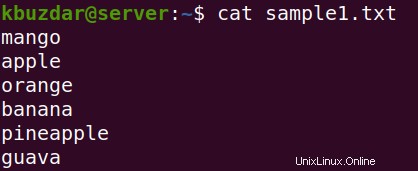
Untuk mengurutkan konten sample1.txt file, perintahnya adalah:
$ sort sample1.txt
Berikut adalah output dari perintah di atas yang menunjukkan konten yang diurutkan berdasarkan abjad.
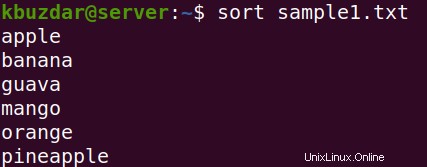
Jika file berisi abjad dan angka, maka perintah sort akan mengurutkan angka sebelum abjad. Di bawah ini adalah file sampel kami yang berisi angka dan abjad:
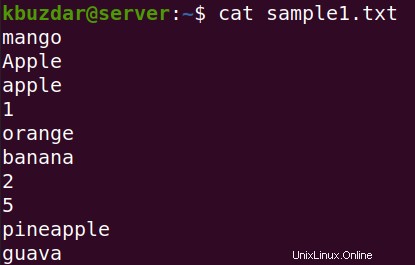
Berikut adalah output dari file di atas setelah disortir di mana Anda dapat melihat angka-angka yang diurutkan sebelum alfabet.
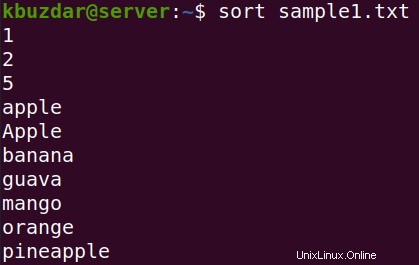
Urutkan Opsi Perintah
Perintah sort menyediakan banyak opsi yang memperluas kegunaannya. Mari kita lihat beberapa opsi dan cara menggunakannya.
Urutkan dalam Urutan Terbalik
Untuk mengurutkan konten file dalam urutan terbalik, gunakan -r pilihan. Sebagai contoh, di bawah ini adalah isi dari file sampel kita yang ingin kita urutkan dalam urutan abjad terbalik.
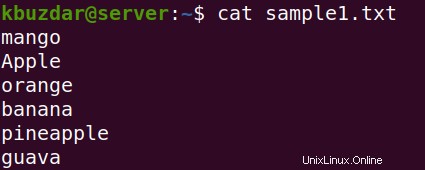
Untuk mengurutkan konten file ini dalam urutan terbalik, gunakan -r pilihan sebagai berikut:
$ sort -r sample1.txt
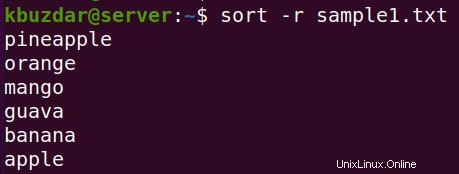
Urutkan dalam Urutan Numerik
Untuk mengurutkan data secara numerik, gunakan -n pilihan dengan perintah sort. Opsi ini berguna jika file Anda berisi angka dan Anda ingin mengurutkannya dari angka terendah ke tertinggi atau dari tertinggi ke terendah. Ingatlah bahwa dalam pengurutan default, 113 akan dianggap lebih kecil dari 2.
Di bawah ini adalah contoh pengurutan default dari file sampel kami. Perlu diingat bahwa dalam pengurutan default, pengurutan dilakukan berdasarkan angka pertama. Jika bilangan pertama sama, maka diurutkan berdasarkan bilangan kedua. Seperti pada contoh di bawah, 113 lebih kecil dari 13 dan 2.
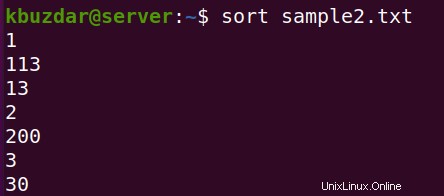
Untuk mengurutkan konten di atas secara numerik (dari angka terendah ke tertinggi), gunakan -n pilihan sebagai berikut:
$ sort -n sample2.txt
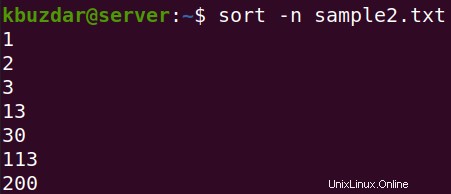
Urutkan berdasarkan Bulan
Perintah sortir default mengurutkan konten file menurut abjad. Jika file berisi daftar nama bulan, Anda dapat mengurutkannya berdasarkan bulan menggunakan -M memerintah. Misalnya, di bawah ini adalah file sampel kami yang berisi nama bulan.
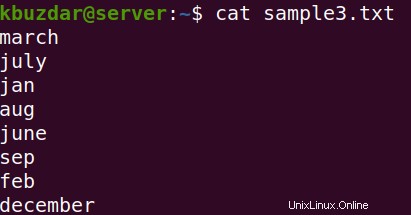
Untuk mengurutkan konten file di atas berdasarkan bulan, gunakan -M pilihan sebagai berikut:
$ sort -M sample3.txt
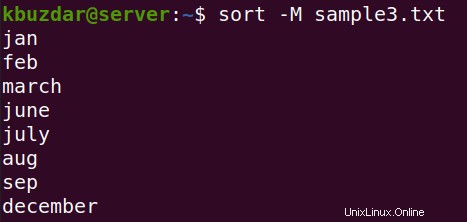
Urutkan Berdasarkan Nomor Kolom
Secara default, perintah sort mulai mengurutkan konten berdasarkan karakter pertama kolom pertama.
Misalnya, di bawah ini adalah file sampel kami yang berisi dua kolom; nama buah dan harganya masing-masing. Jika kita menggunakan pengurutan default, itu akan dilakukan berdasarkan kolom pertama (berisi nama buah).
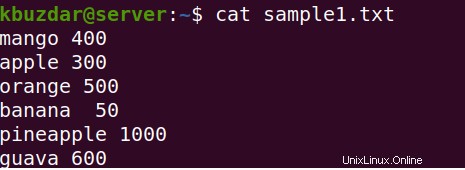
Untuk mengurutkan konten file di atas berdasarkan kolom kedua (harga), kita harus menggunakan perintah -k sebagai berikut:
$ sort -k2 -n sample1.txt
Dimana -k2 memberitahu perintah sort untuk mengurutkan pada kolom kedua dan -n digunakan untuk pengurutan numerik.
Perintah di atas akan mengurutkan konten berdasarkan harganya (dari yang lebih rendah ke yang lebih tinggi).
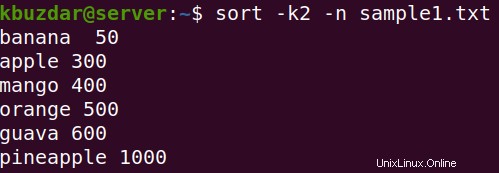
Gunakan Pemisah Bidang yang Berbeda
Secara default, perintah sort menggunakan spasi sebagai pemisah bidang. Untuk menggunakan pemisah bidang yang berbeda selain spasi, gunakan -t pilihan. Di bawah ini adalah file sampel kami yang ingin kami urutkan berdasarkan kolom kedua (dipisahkan dengan koma ).
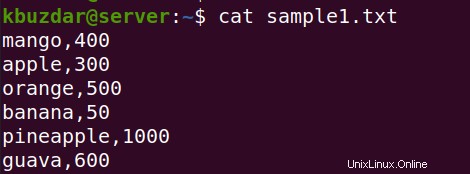
Perintah untuk mengurutkan file di atas berdasarkan kolom kedua adalah:
$ sort -k2 -n -t “,” sample1.txt
Dimana -k2 memberitahu perintah sort untuk mengurutkan pada kolom kedua, -n digunakan untuk pengurutan numerik dan -t digunakan untuk menentukan pemisah bidang.
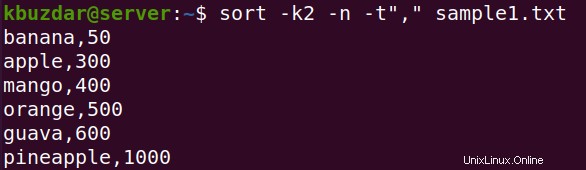
Mengurutkan dan Menghapus Duplikat
-u opsi dengan perintah sortir juga menghapus duplikat bersama dengan menyortir konten. Di bawah ini adalah file sampel kami yang berisi nilai duplikat.
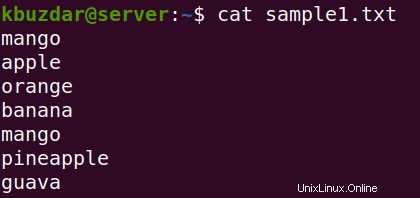
Untuk mengurutkan file ini menurut abjad dan menghapus nilai duplikat juga, perintahnya adalah:
$ sort -u sample1.txt
Ini adalah output dari file yang diurutkan dengan duplikat yang dihapus.
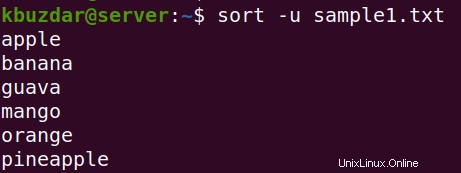
Periksa Input yang Diurutkan
Menggunakan -c opsi dengan perintah sortir, Anda dapat memeriksa apakah file sudah diurutkan sebelumnya atau tidak. Jika file diurutkan sebelumnya, Anda tidak akan melihat output. Namun, jika file tersebut tidak diurutkan, maka akan muncul baris-baris yang tidak berurutan.
Berikut adalah contoh file kami:
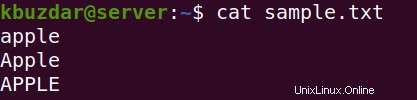
Untuk memeriksa apakah file ini sudah diurutkan atau belum, gunakan -c pilihan sebagai berikut:
$ sort -c sample.txt
Karena file sampel kami sudah diurutkan, maka tidak ada output yang ditampilkan.

Simpan Output yang Diurutkan dalam File
Perintah sort hanya menampilkan output yang diurutkan di Terminal; itu tidak menyimpannya. Untuk menyimpan output yang diurutkan dalam file terpisah, gunakan operator redirect. Misalnya, untuk menyimpan output yang diurutkan dari file.txt dalam file baru bernama sortedfile.txt , gunakan perintah di bawah ini:
$ sort file.txt > sortedfile.txt
Urutkan Perintah menggunakan Opsi Pipa
Anda dapat mengurutkan output dari perintah lain dengan menyalurkannya ke perintah sort. Misalnya, kami ingin mengurutkan daftar file/direktori di direktori Home secara numerik berdasarkan ukurannya. Kita dapat melakukannya dengan menggunakan ls perintah dan piping outputnya untuk mengurutkan perintah sebagai berikut.
$ ls -l /home/kbuzdar/ | sort -nk5
Berikut adalah output dari perintah di atas di mana Anda dapat melihat file diurutkan berdasarkan ukurannya.
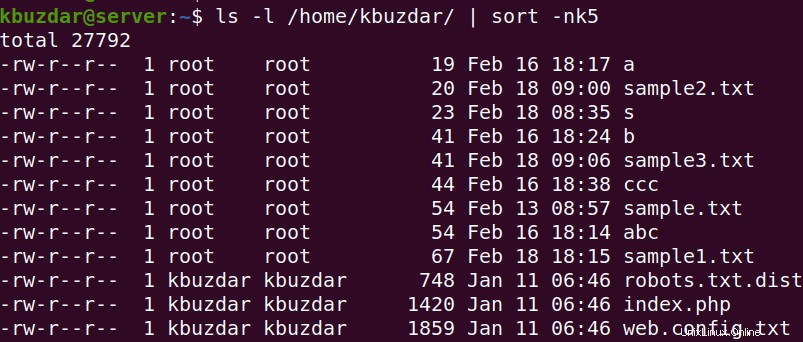
Dalam posting ini, kami menjelaskan sintaks dasar dan penggunaan perintah sortir di Linux. Kami juga menjelaskan beberapa opsi umum untuk memperluas fungsinya. Untuk melihat bantuan dan mempelajari tentang opsi pengurutan lainnya, kunjungi halaman manual sortir atau ketik sort –help di Terminal.